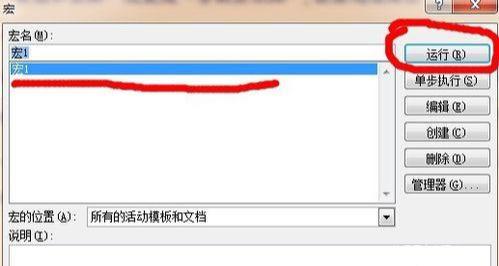作者:乔山办公网日期:
返回目录:word文档

所谓宏就是一系列菜单选项和指令操作的集成,可以实现特定的操作指令,且该操作是计算机自动完成。宏的本质是一个小型的VB程序,程序代码有word自动生成。宏的用途很广泛,下面就以录制一个字体为"隶书"自形为"加粗"字号为"四号"的宏命令为例说明word宏的使用。
工具/原料
· 电脑
· word
方法/步骤
1. 打开你自己的文档,选择需要更改格式的一段文档,单击菜单栏最后一个"开发工具"找到代码组下的录制宏按钮
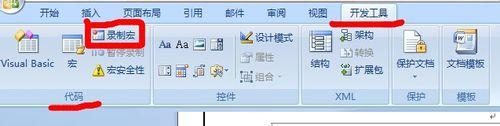
2. 在弹出的【录制宏】对话框中,给宏取一个名字,在【宏名】文本框中输入你给定的名字,例如"正文字体设置"
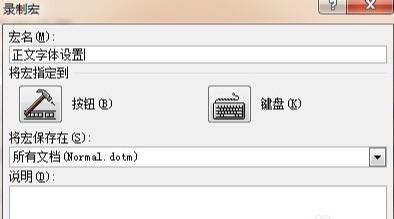
3. 给宏设置保存位置,在【将宏保存在】下拉列表中选择宏的保存位置,例如选择系统的默认方式【所有文档】选项。
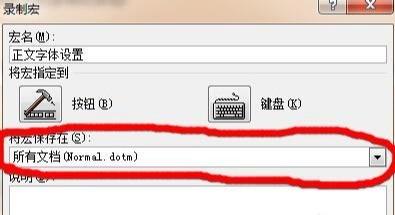
4. 在【说明】下面的文本框中可以输入对该宏功能的描述性文字,以免宏多了忘记了该宏的功能。例如"该宏是对正文的字体进行设置"
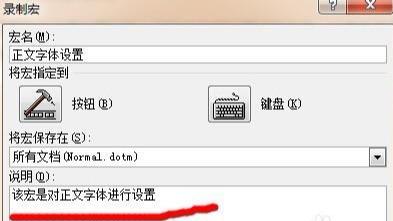
5. 点击确定后即开始进行宏的录制,这时候在代码组下多了一下按钮。这表明宏正在录制中。
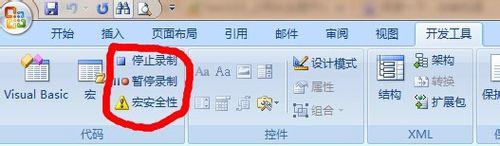
6. 对字体设置完成后,点击停止宏录制,即完成宏的录制,这时候你可以通过更改word选项设置,将录制的宏显示在工具栏,也可以不显示,默认不显示。
7. 选中其他文档,然后选择代码组下的宏命令

8. 弹出对话框后选择你录制的宏,然后点击右边的运行命令即可自动运行刚才的操作,对其他部分的字体进行相同的设置。